Унификация столбцов клиентов для объединения данных
На этом шаге процесса объединения выберите и исключите столбцы для объединения в единой таблице профиля. Например, если у трех таблиц есть данные электронной почты, можно сохранить все три отдельных столбца сообщение электронной почты или объединить их в одно столбец сообщения электронной почты для единого профиля. Dynamics 365 Customer Insights - Data автоматически объединяются некоторые столбцы. Для индивидуальных клиентов вы можете группировать связанные профили в кластер.
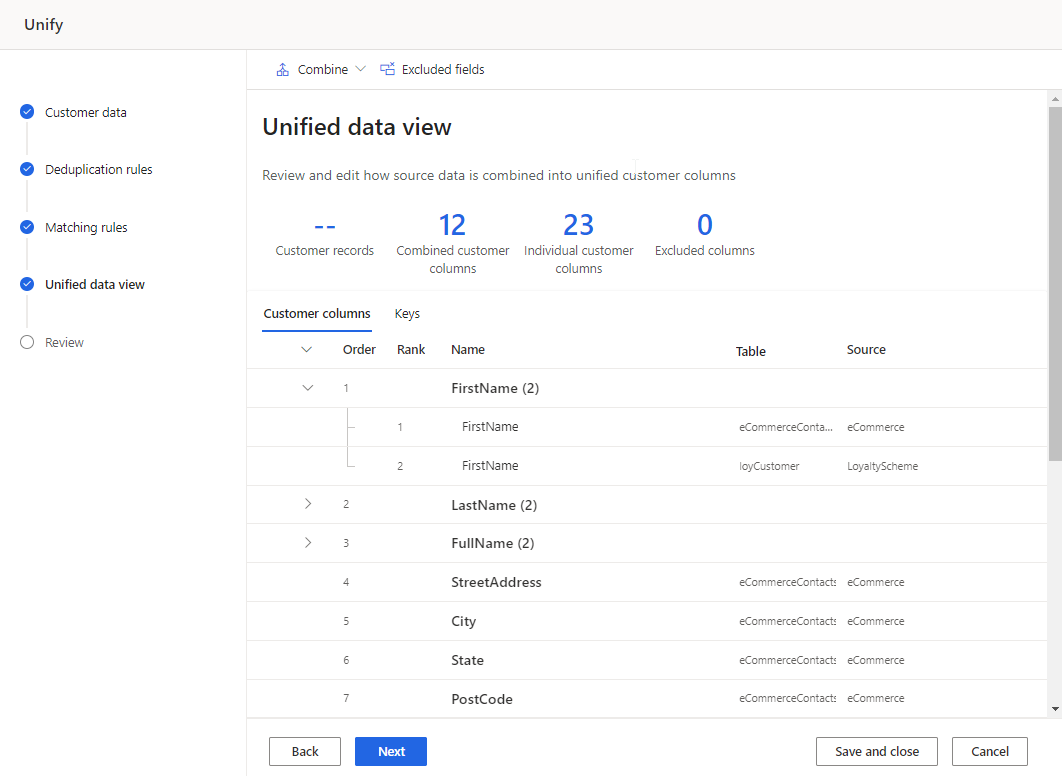
Просмотр и обновление столбцов клиента
Просмотрите список столбцов, которые будут объединены на вкладке таблицы Столбцы клиента. Внесите любые изменения, если необходимо.
Для любых объединенных полей можно выполнять следующее:
Для любых отдельных полей можно выполнять следующее:
Также можно создать конфигурацию идентификатора клиента.
Также можно группировать профили в домохозяйства или кластеры
Изменение объединенного поля
Выберите объединенное столбец и нажмите Изменить. Отобразится область "Объединить столбцы".
Укажите, как объединить или слить поля, выбрав один из трех вариантов:
Важность: определяет значение победителя на основе ранга важности, указанного для участвующих полей. Это параметр объединения по умолчанию. Выберите Вверх/вниз, чтобы установить рейтинг важности.
Заметка
Система использует первое значение, отличное от NULL. Например, для таблиц A, B и C, ранжированных в указанном порядке, если A.Name и B.Name — NULL, используется значение из C.Name.
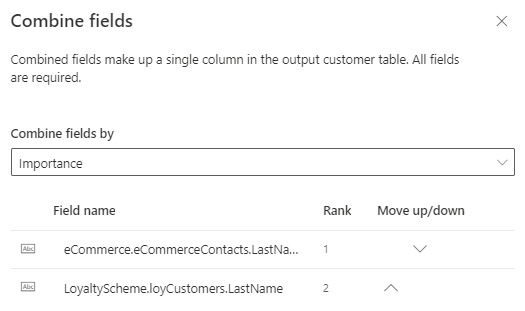
Самый последний: определяет значение победителя на основе самой последней даты. Требуется дата или числовое поле для каждой участвующей таблицы в области полей слияния для определения давности.
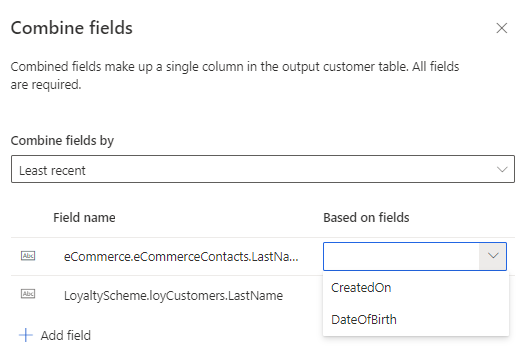
Самый давний: определяет значение победителя на основе самой давней даты. Требуется дата или числовое поле для каждой участвующей таблицы в области полей слияния для определения давности.
Вы можете добавить больше полей для участия в процессе слияния.
Вы можете переименовать объединенное столбец.
Выберите Готово, чтобы применить изменения.
Переименование полей
Измените отображаемое имя объединенных или отдельных полей. Вы не можете изменить имя таблицы выходных данных.
Выберите столбец и нажмите Переименовать.
Введите новое отображаемое имя.
Нажмите кнопку Готово.
Разделение объединенных полей
Чтобы разделить объединенные поля, найдите столбец в таблице. Разделенные поля отображаются как отдельные точки данных в едином профиле клиента.
Выберите объединенный столбец и нажмите Отдельные поля.
Подтвердите разделение.
Исключение полей
Исключите объединенное или отдельное поле из единого профиля клиента. Если поле используется в других процессах, например в сегменте, удалите его из этих процессов. Затем исключите его из профиля клиента.
Выберите столбец и нажмите Исключить.
Подтвердите исключение.
Чтобы просмотреть список всех исключенных полей, нажмите Исключенные столбцы. При необходимости можно повторно добавить исключенное столбец.
Изменение порядка полей
Некоторые таблицы содержат больше деталей, чем другие. Если таблица включает последние данные о поле, вы можете установить приоритет перед другими таблицами при объединении значений.
Выберите поле.
Выберите Переместить вверх/вниз, чтобы установить порядок или перетащите их в нужное место.
Объединение полей вручную
Объедините разделенные поля, чтобы создать объединенный столбец.
Выберите Объединить>Поля. Отобразится область "Объединить столбцы".
Укажите политику победителя слияния в раскрывающемся списке Объединить поля по.
Выберите Добавить поле, чтобы объединить больше полей
Укажите Имя и Имя поля выходных данных.
Выберите Готово, чтобы применить изменения.
Объединение группы полей
При объединении группы полей Customer Insights - Data рассматривает группу как единое целое и выбирает запись-победителя на основе политики слияния. При слиянии полей без объединения их в группу система выбирает запись-победителя для каждого поля на основе ранжирования порядка таблиц, настроенного на шаге Правила сопоставления. Если поле имеет значение NULL, Customer Insights - Data продолжает просматривать другие источники данных, пока не найдет значение. Если это приводит к нежелательному смешиванию информации или вы хотите задать политику слияния, объедините группу полей.
Пример
Клиентка по имени Monica Thomson находится в трех источниках данных: программа лояльности, интернет-магазин и POS. Без объединения полей почтового адреса для Моники запись-победитель для каждого поля основывается на первом согласно порядку ранжирования источнике данных (программе лояльности), за исключением поля Адр2, значение которого равно NULL. Запись-победитель для поля Addr2 — это «Suite 950», что приводит к неправильному смешиванию полей адреса (200 Cedar Springs Road, Suite 950, Dallas, TX 75255). Чтобы обеспечить целостность данных, объедините поля адреса в группу.
Таблица1 — программа лояльности
| Полное имя | Адр1 | Адр2 | Город | Штат | Почтовый индекс |
|---|---|---|---|---|---|
| Monica Thomson | 200 Cedar Springs Road | Dallas | TX | 75255 |
Таблица2 — интернет-магазин
| Полное имя | Адр1 | Адр2 | Город | Штат | Почтовый индекс |
|---|---|---|---|---|---|
| Monica Thomson | 5000 15th Street | Suite 950 | Redmond | WA | 98052 |
Таблица3 — POS
| Полное имя | Адр1 | Адр2 | Город | Штат | Почтовый индекс |
|---|---|---|---|---|---|
| Monica Thomson | 100 Main Street | Suite 100 | Seattle | WA | 98121 |
Создать группу полей (предварительная версия)
Выберите Объединить>Группа полей.
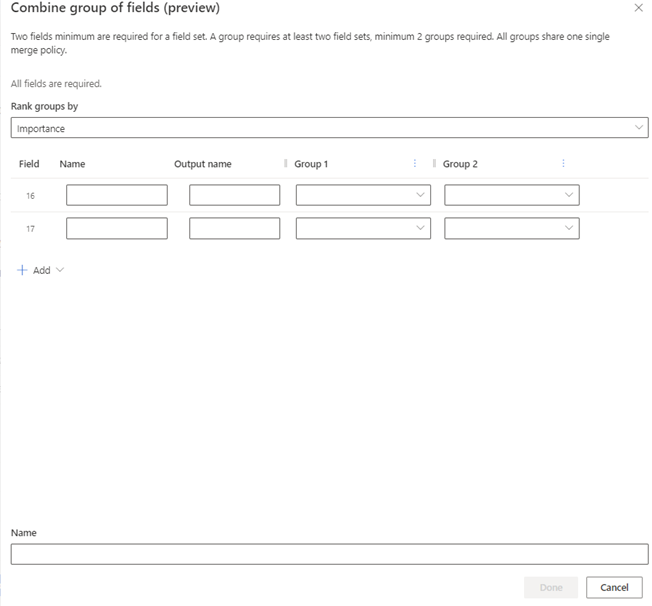
Укажите, какую группу полей выбрать в качестве победителя в раскрывающемся списке Рейтинг групп по. Одна и та же политика слияния используется для всех полей, составляющих группу.
- Важность: определяет группу победителей, рассматривая группы в порядке, начиная с группы 1. Если все поля имеют значение NULL, рассматривается следующая группа. Важность — это значение по умолчанию.
- Самое последнее: идентифицирует группу победителей, ссылаясь на поле в выбранной вами группе, чтобы указать давность. Поле может быть датой, временем или числом, если оно может быть отсортировано от наибольшего к наименьшему.
- Самый давний: идентифицирует группу победителей, ссылаясь на поле в выбранной вами группе, чтобы указать давность. Поле может быть датой, временем или числом, если оно может быть отсортировано от наименьшего к наибольшему.
Чтобы добавить более двух полей для объединенной группы, выберите Добавить>Поле. Можно добавить до 10 полей.
Чтобы добавить более двух источников данных для объединенной группы, выберите Добавить>Группа. Можно добавить до 15 источников данных.
Введите следующую информацию для каждого поля, которое вы объединяете:
- Имя: уникальное имя поля, которое должно присутствовать в группе. Нельзя использовать имя из источников данных.
- Имя выходных данных: заполняется автоматически и отображается в профиле клиента.
- Группа 1: поле из первого источника данных, которое соответствует имени. Ранжирование источников данных указывает порядок, в котором система идентифицирует и объединяет записи по важности.
Заметка
В раскрывающемся списке для группы список полей делится на категории по источнику данных.
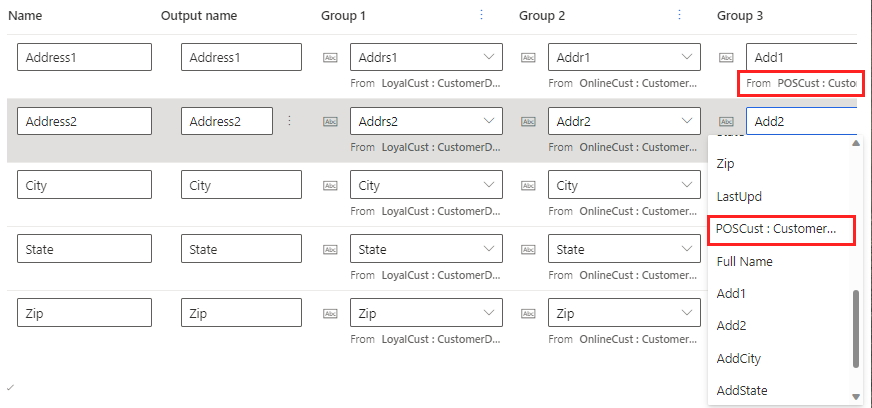
- Группа 2: поле в следующем источнике данных, которое соответствует имени. Повторите для каждого включаемого источника данных.
Укажите Имя для объединенной группы полей, например «Почтовый адрес». Это имя отображается на шаге Единое представление данных, но не отображается в профиле клиента.
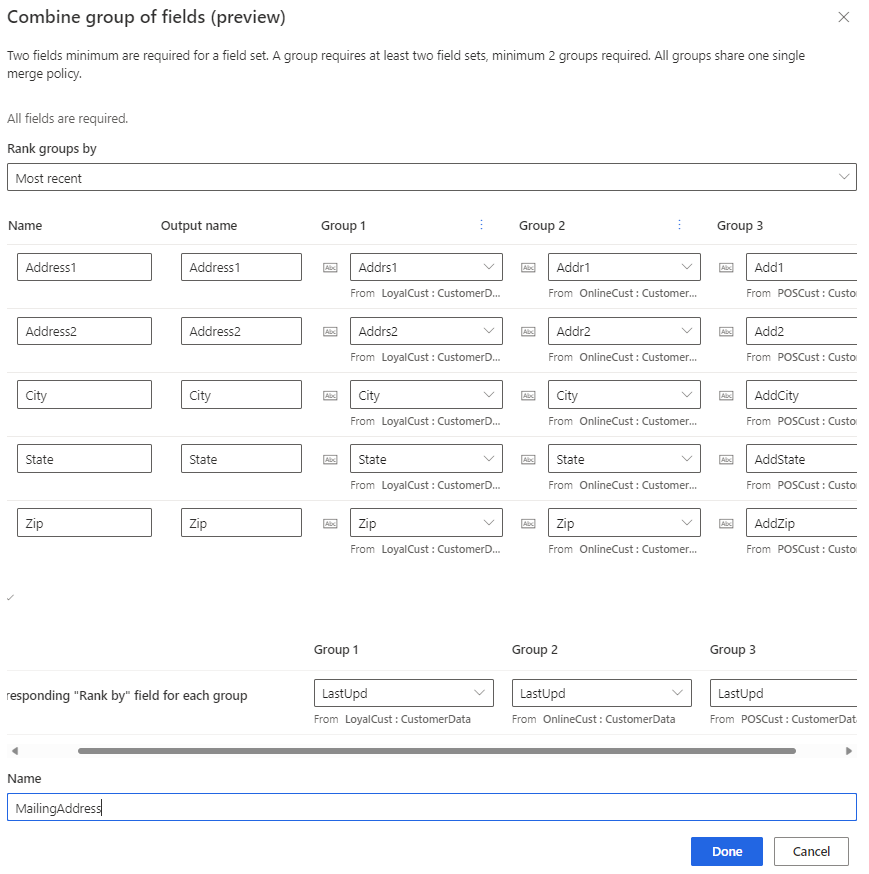
Выберите Готово, чтобы применить изменения. Имя объединенной группы отображается на странице Единое представление данных, но не в профиле клиента.
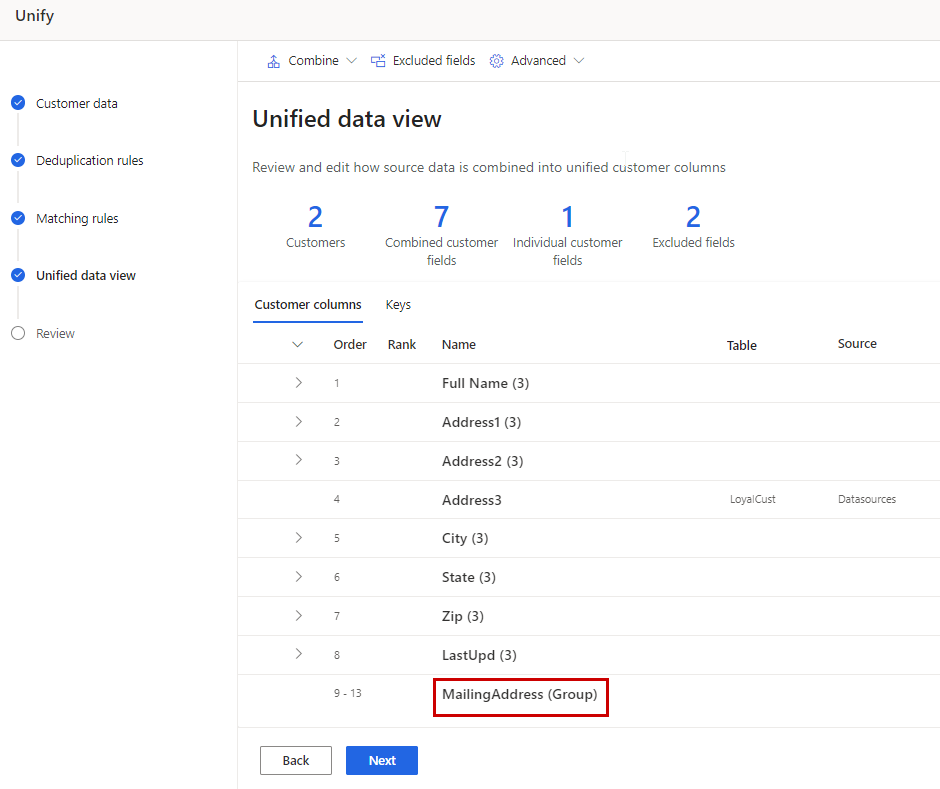
Сгруппируйте профили в домохозяйства или кластеры
Для индивидуальных клиентов можно определить правила для группировки связанных профилей в кластер. В настоящее время доступны два типа кластеров — домохозяйства и пользовательские кластеры. Система автоматически выбирает домохозяйство с заранее определенными правилами, если таблица Клиент содержит семантические поля Person.LastName и Location.Address. Вы также можете создать кластер со своими правилами и условиями, аналогично правилам сопоставления.
Любой участник общей группы (с теми же фамилией и адресом) получает общий идентификатор кластера, добавленный в его профиль. После объединения вы можете выполнить поиск по идентификатору кластера, чтобы легко найти других участников того же домохозяйства. Кластеры — это не то же самое, что сегменты. Идентификаторы кластеров идентифицируют отношения между несколькими людьми. Сегменты группируют большие группы людей. Один и тот же клиент может принадлежать к множеству различных сегментов.
Выберите Расширенные>Создать кластер.
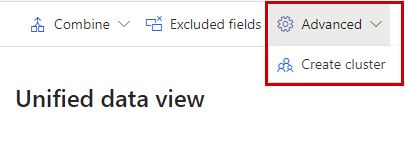
Выберите кластер Домохозяйство или Настраиваемый. Если семантические поля Person.LastName и Location.Address существуют в таблице Клиент, домохозяйство выбирается автоматически.
Введите имя кластера и выберите Готово.
Выберите вкладку Кластеры, чтобы найти созданный вами кластер.
Укажите правила и условия для определения вашего кластера.
Нажмите кнопку Готово. Кластер создается после завершения процесса объединения. Идентификаторы кластера добавляются как новые поля в таблицу Клиент.
Настройка создания ИД клиента
Поле CustomerId — это уникальное значение GUID, которое автоматически генерируется для каждого единого профиля клиента. Мы рекомендуем использовать эту логику по умолчанию. Однако в редких случаях вы можете указать поля, которые будут использоваться в качестве входных данных для создания CustomerId.
Перейдите на вкладку Ключи.
Наведите курсор на строку CustomerId и выберите Настроить.
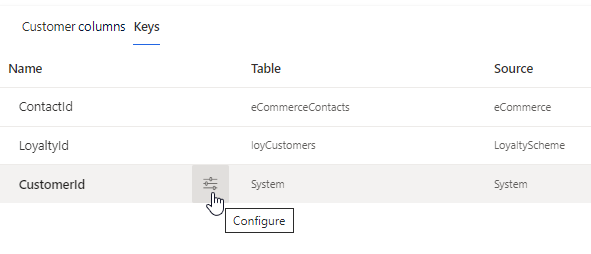
Выберите до пяти полей, которые будут составлять стабильный уникальный идентификатор клиента. Записи, которые не соответствуют вашей конфигурации, используют вместо этого идентификатор, настроенный системой.
Включайте только те столбцы, которые либо не будут меняться, например государственный ИД, либо при их изменении можно использовать новый CustomerId. Избегайте столбцов, которые могут измениться, например, телефон, адрес электронной почты или адрес.
Нажмите кнопку Готово.
Для каждого ввода данных при создании CustomerId используется первое отличное от NULL имя таблицы (TableName) + значение поля. Таблицы проверяются на наличие отличных от NULL значений в порядке таблиц, определенном на этапе объединения Правил сопоставления. Если значения исходной таблицы или поля ввода изменятся, то изменится и итоговый CustomerId.